Chrome浏览器怎么用VolumeMaster插件? VolumeMaster最高音量可达600%
Volume Master是一个浏览器音量控制器插件,可以独立控制浏览器的多个标签页的音量,可以一键切换到播放音频的标签页,该插件可实现的音量提升高达600%。以下演示是在Chrome浏览器上,Volume Master插件版本为1.8。
Chrome浏览器插件安装
1. 打开扩展程序页面
可以直接在地址栏中输入:chrome://extensions/

△ 第一种打开扩展程序的方式
也可以通过Chrome的设置菜单打开。

△ 第二种打开扩展程序的方式

△ 扩展程序页面
2. 将下载下来的插件(.crx文件)直接拖放到控制程序页面即可。

△ VolumeMaster音量控制器插件

△ 点击"添加扩展程序"
Volume Master音量插件使用
点击Chrome右侧的扩展程序按钮,会弹出当前正在使用的插件列表。点击"Volume Master音量控制器"插件。

△ 点击"Volume Master音量控制器"插件
Chrome扩展程序按钮旁边会出现一个喇叭图标并标注音量大小。下方是Volume Master音量控制插件的主界面,通过滑动条控制音量大小,这里的音量最大可以达到600%,下方的Tabs(标签页)列出了当前Chrome中正在使用音频的所有标签页,直接点击就可以跳转到该标签页。这里的每个标签页的音量大小都可以独立控制,意思就是说每个标签页的音量都可以设置不同。

△ Volume Mater音量控制插件主界面
安装了这个插件之后,Chrome中播放音频的标签页中带有一个蓝色的框框,我记得之前没安装的时候,是一个喇叭样式的图标。反正带有这个图标样式的标签页就表示正在使用音频。

△ 正在播放音频的标签页样式
以上就是VolumeMaster浏览器标签页音量控制器插件的用法,希望大家喜欢,请继续关注脚本之家。
相关推荐:
Chrome浏览器提示0x80040902怎么办? 0x80040902的五种解决办法
chrome浏览器摄像头权限怎么设置? chrome禁止使用摄像头的技巧
Chrome浏览器怎么开启实时字幕? chrome实时字幕插件的玩法
相关文章
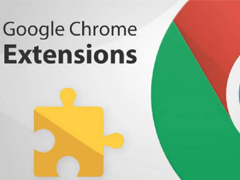 一般来说,浏览器插件们会采用最简单的拖动式安装,但是部分插件在安装过程中会出现错误程序包无效 CRX_HEADER_INVALID的提示,对此,本文就为大家带来了几乎可以解决所有2021-09-01
一般来说,浏览器插件们会采用最简单的拖动式安装,但是部分插件在安装过程中会出现错误程序包无效 CRX_HEADER_INVALID的提示,对此,本文就为大家带来了几乎可以解决所有2021-09-01
Chrome浏览器怎么开启实时字幕? chrome实时字幕插件的玩法
Chrome浏览器怎么开启实时字幕?Chrome浏览器中想要开启实时字幕,该怎么操作呢?下面我们就来看看chrome实时字幕插件的玩法,需要的朋友可以参考下2021-04-07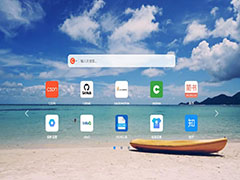 CSDN浏览器助手插件 由CSDN官方开发,集成一键呼出搜索、万能快捷工具、个性化标签页和底层免广告四大功能,让您在工作学习场景中,告别繁琐复杂的切换,快速解决问题,打2021-02-19
CSDN浏览器助手插件 由CSDN官方开发,集成一键呼出搜索、万能快捷工具、个性化标签页和底层免广告四大功能,让您在工作学习场景中,告别繁琐复杂的切换,快速解决问题,打2021-02-19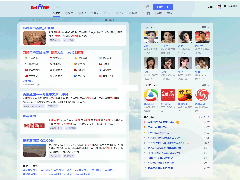 浏览器插件是浏览器功能上的拓展与增强,可称得上的是浏览器专属的外挂,下文中为大家带来了高手必装的10个神器插件。感兴趣的朋友不妨阅读下文内容,参考一下吧2020-10-19
浏览器插件是浏览器功能上的拓展与增强,可称得上的是浏览器专属的外挂,下文中为大家带来了高手必装的10个神器插件。感兴趣的朋友不妨阅读下文内容,参考一下吧2020-10-19- 这篇文章主要介绍了在chrome浏览器中加载开发版插件的方法,需要的朋友可以参考下2020-10-02
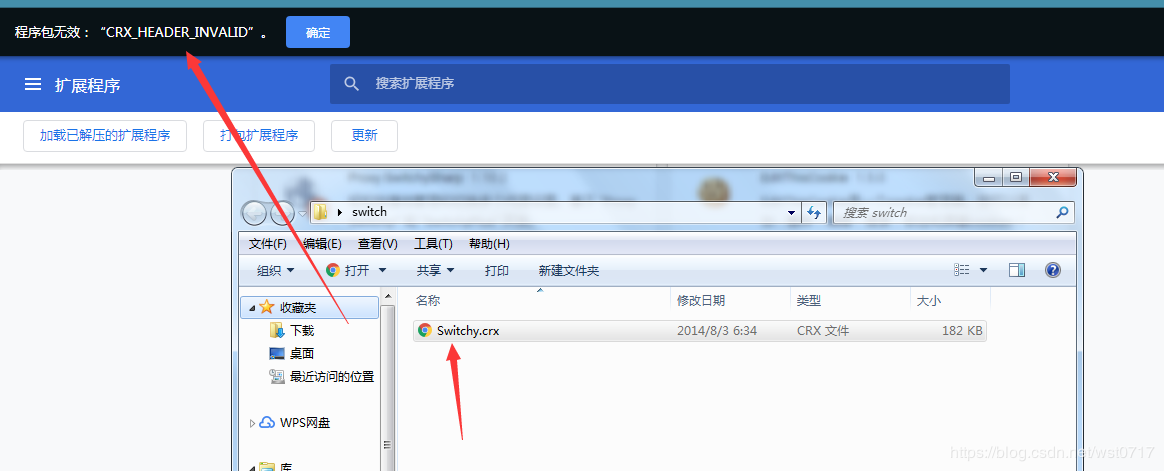
chrome安装插件时出现CRX-HEADER-INVALID解决方法小结
这篇文章主要介绍了chrome安装插件时出现CRX-HEADER-INVALID解决方法,需要的朋友可以参考下2020-01-12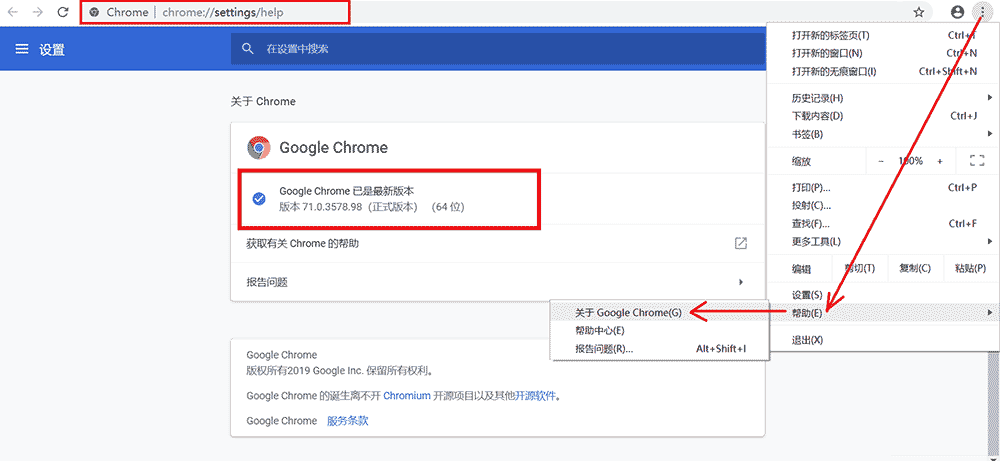
图文详解Chrome插件离线安装crx方法小结 2020最新终极指南
这篇文章主要介绍了图文详解Chrome插件离线安装crx方法小结 2020最新终极指南,需要的朋友可以参考下2020-01-12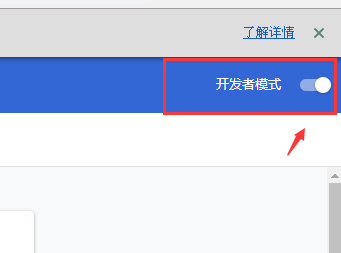
chrome 67版本后无法拖拽离线安装CRX格式插件的解决方法
这篇文章主要介绍了chrome 67版本后无法拖拽离线安装CRX格式插件的解决方法,需要的朋友可以参考下2020-01-12谷歌浏览器chrome默认禁止Adobe Flash Player插件的解决方法(开启支持)
很多使用chrome谷歌浏览器的用户在访问网页的时候出现了该网页已屏蔽以下插件Adobe Flash Player,而且每次访问一个带有flash的新网页都要弹出一次,这该怎么办呢?下面由2019-12-04
user agent switcher for chrome浏览器ua修改插件图文安装教程
user agent switcher for chrome浏览器ua修改插件最新版在安装的时候回出现“此扩展程序可能已损坏”的错误提示,那么怎么才能解决这个问题呢?还有不会的朋友一起看看吧2019-07-16




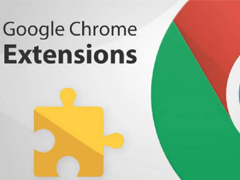

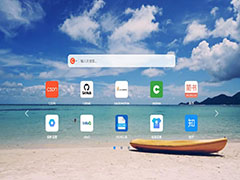
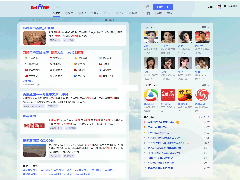
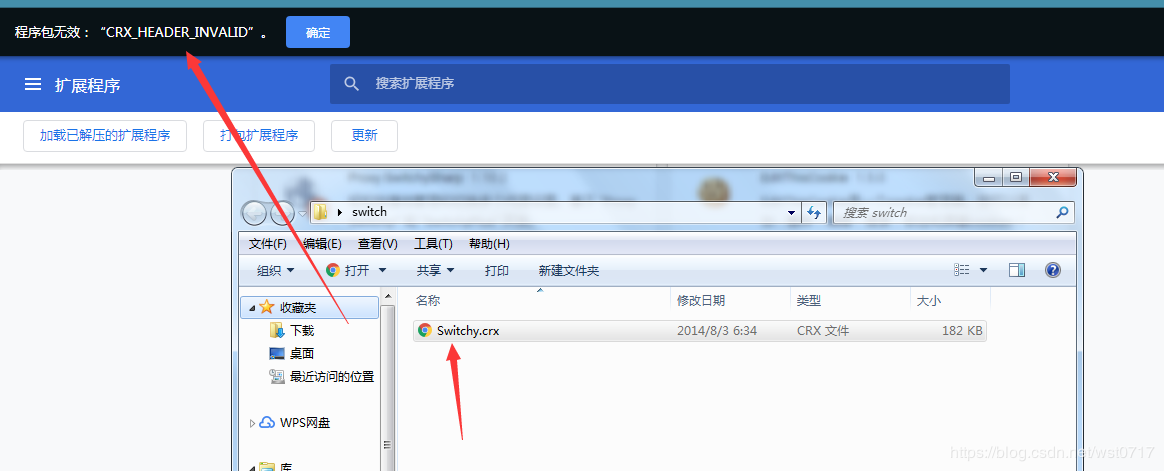
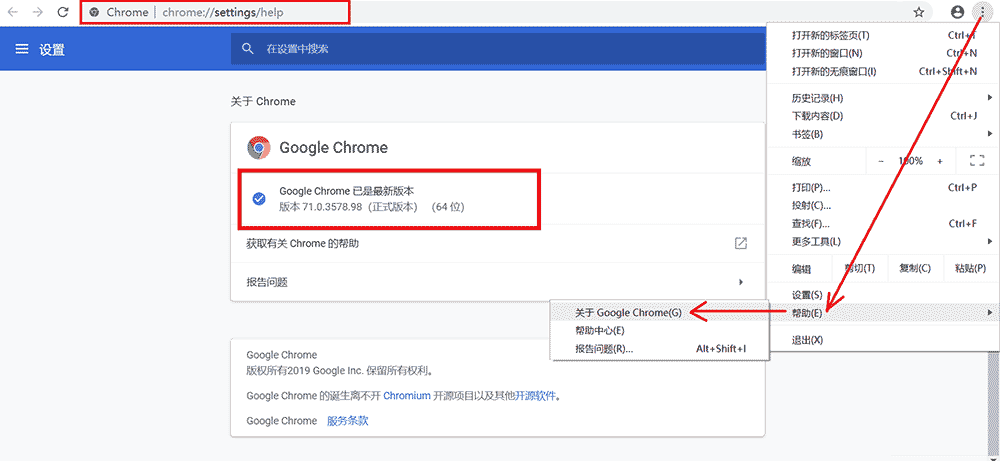
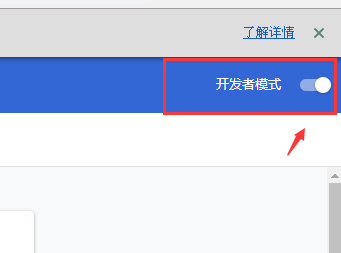

最新评论